

fireflyCORE-RK3328主板JD4串口调试介绍
描述
如果正在进行 U-Boot 或内核开发,USB串口适配器(USB 转串口TTL 适配器的简称)对于检查系统启动日志非常有用,特别是在没有图形桌面显示的情况下。
目前在不修改内核配置文件的情况下,建议使用ADB进行查看打印信息,调试等,参考《ADB 介绍》。
由于用于串口调试的UART2与蓝牙所使用的串口复用,所以官方发布的固件无法使用串口调试。
如果使用串口调试,蓝牙就无法正常使用,需要使用到串口调试请进行如下修改:
配置串口调试前,首先需要《编译 Linux 固件》,然后请进行如下修改:
打开配置文件kernel/arch/arm64/boot/dts/rockchip/rk3328-core-jd4.dts。
串口调试的相关配置节点:
修改为:
编译内核,然后下载固件。
配置串口调试前,首先需要《编译 Android 固件》,然后请进行如下修改:
打开配置文件kernel/arch/arm64/boot/dts/rk3328-core-jd4.dts。
串口调试的相关配置节点:
修改为:
编译内核,然后下载固件。
CORE-RK3328-JD4 的 UART 调试口默认使用1,500,000波特率和 TTL 电平。
一些串口适配器不能支持如此高的波特率。因此在购买之前,请确保它符合要求并有可用的驱动。参考在线商城上带CP2104芯片的 USB 转串口适配器。
用三根线将 TX/RX/GND 引脚分别连接在一起:

如果在使用某些适配器时串口控制台没有输出,可以尝试将适配器的 TX 引脚连接到开发板的 RX 引脚,适配器的 RX 引脚连接到开发板的 TX 引脚,即交换一下 TX、RX 引脚。
CORE-RK3328-JD4 使用如下配置:
-
波特率:1,500,000
-
数据位:8
-
停止位:1
-
奇偶检查:无
-
流控:无
接下来,根据操作系统的不同,为你介绍详细的操作说明。
安装卖家推荐的 USB 串口适配器驱动。如果没有,可以检查芯片组并尝试以下驱动
-
CH340
-
PL2303
-
CP210X
提示:如果 PL2303 在 Win8 下无法工作,则可以尝试将驱动程序降级到版本 3.3.5.122 或之前。
安装驱动后,将适配器连接到主机的 USB 端口。操作系统将提示检测到新硬件。完成后,可以在设备管理器中找到新的COM端口:
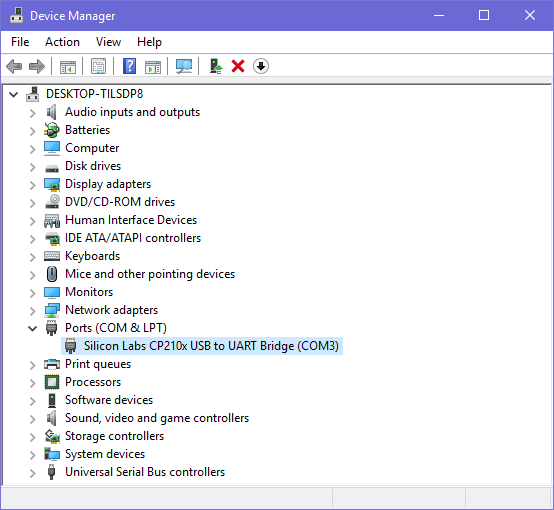
Windows 中有很多串口终端工具,例如 putty 和 SecureCRT。以下介绍Putty这款流行的开源软件的使用。
Putty 下载地址
下载putty.zip,解压并运行PUTTY.exe:
-
选择 “Connection type” 为 “Serial”。
-
将 “Serial line” 修改为在设备管理器中找到的 COM 端口。
-
设置 “Speed” 为 1500000 。
-
点击 “Open” 按钮。
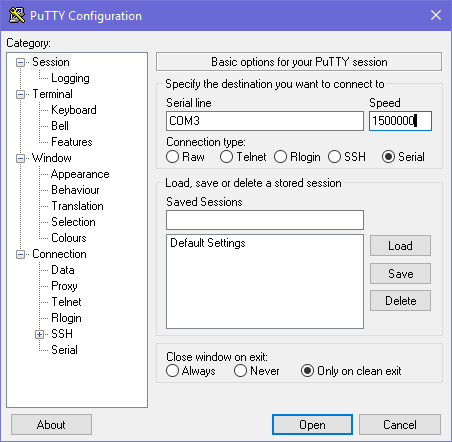
如果 USB 串口适配器的芯片组受 Linux 内核支持,驱动程序将自动加载。
连接串口适配器,并通过如下命令检查相应的串口设备文件:
将你的 Linux 用户添加到uucp组中,以便获得访问此设备的权限(否则每次需要在命令前加sudo来运行相应命令):
用户组的更改将在注销并重新登录 Linux 后生效,或使用newgrp命令进入带有新组的 shell:
然后根据偏好,使用自己喜欢的串口控制台工具。以下介绍 picocom 和 minicom 。
picocom轻便小巧, 容易使用。
安装picocom命令:
启动picocom:
上面的信息显示Ctrl-a是转义键。 按下Ctrl-aCtrl-q将退出picocom并返回到 shell 。
安装minicom命令:
sudo apt-get install minicom
启动minicom:
根据以上提示: 按Ctrl-a,然后按z(而不是Ctrl-z)调出帮助菜单:
按提示按O进入设置屏幕:
选择Serialportsetup,然后按选项前面的大写字母并设置为如下所示的值:
注意:
-
HardwareFlowControl和SoftwareFlowControl应该设置为 No 。
-
结束设置之后, 按ESC键回到之前的菜单, 选择Savesetupasdfl保存覆盖掉默认配置。
-
Core 3328 JD4源代码RK3328 Android8.1 SDK包2022-09-13 582
-
RK3328的软件调试操作使用方法是什么2022-03-09 1824
-
fireflyROC-RK3328PC启动介绍2019-12-21 3426
-
fireflyCORE-RK3328主板JD4介绍2019-12-19 1948
-
fireflyCORE-RK3328主板JD4解包/打包 RK 固件介绍2019-12-18 2790
-
firefly RK3328开发板 介绍2019-11-15 4826
-
firefly ROC-RK3328-CC介绍2019-11-13 3077
-
ROC-RK3328-CC超小型开源主板2018-03-08 5566
全部0条评论

快来发表一下你的评论吧 !

